ラップトップが Wi-Fi に接続されているときにブラウザを開けないのはなぜですか?
- 卡哇伊オリジナル
- 2020-07-14 10:43:3338120ブラウズ
ラップトップが Wi-Fi に接続されているにもかかわらずブラウザを開けない問題の解決策: まず、ネットワークとインターネットの設定を開き、アダプター オプションの変更を選択し、次にアダプター オプションの変更をクリックして右クリックして、プロパティを選択し、最後に DNS サーバー アドレスを自動的に取得し、選択して [OK] をクリックします。

コンピューターの右下隅にあるネットワーク ボタンを選択し、マウスを右クリックして、ポップアップ リストで [ネットワークを開く] を選択し、インターネット設定。
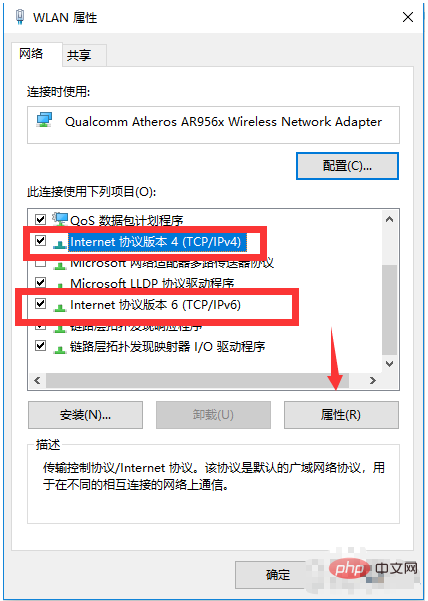
クリックして [ネットワークとインターネットの設定] を開き、次のインターフェイスに入り、[アダプター オプションの変更] を選択します。
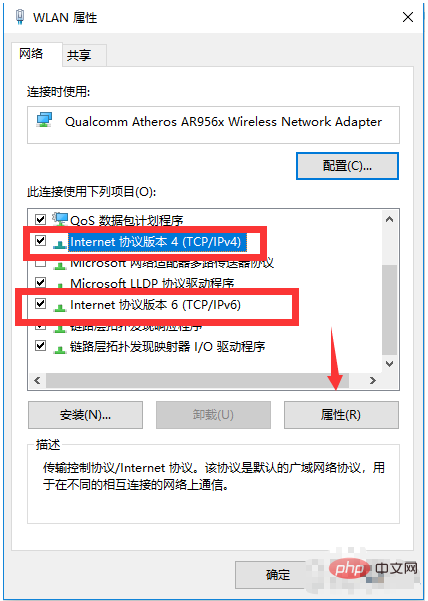
[アダプター オプションの変更] をクリックして、次のインターフェイス - [ネットワーク接続] ダイアログ ボックスに入ります。 [WLAN] を選択し、マウスを右クリックして、ポップアップ リストから [プロパティ] を選択します。
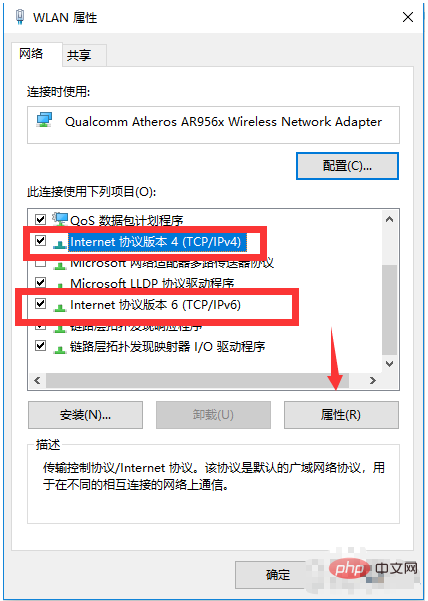
[プロパティ] をクリックして、次のインターフェイス (WLAN プロパティ設定ダイアログ ボックス) に入ります。インターネット プロトコル バージョン 4/6 を選択します。選択した後、右下隅の [プロパティ] をクリックします。 。
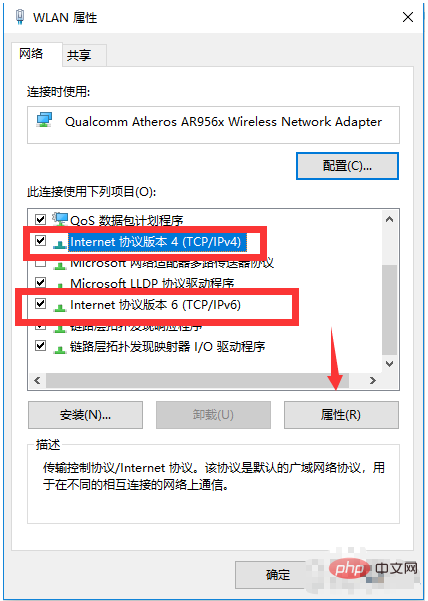
[プロパティ]をクリックするとダイアログボックスが表示されるので、[IPアドレスを自動的に取得する]を選択し、DNSサーバーアドレスを自動的に取得します。選択後、「OK」をクリックします。
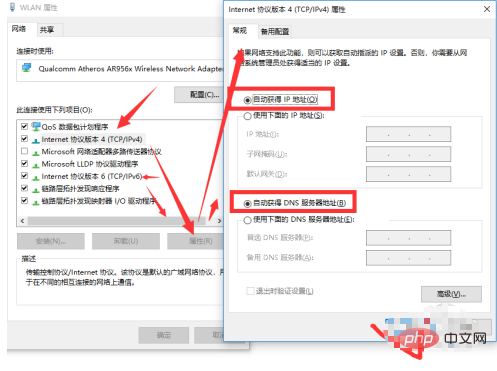
[OK] をクリックして終了します。ブラウザを再起動して、問題が解決したかどうかを確認してください。
以上がラップトップが Wi-Fi に接続されているときにブラウザを開けないのはなぜですか?の詳細内容です。詳細については、PHP 中国語 Web サイトの他の関連記事を参照してください。
関連記事
続きを見る- win10 コンピューターが常に Wi-Fi 接続から切断される場合はどうすればよいですか?
- Wi-Fi マスター キー接続で関連するホットスポット情報が見つからないことが示された場合はどうすればよいですか?
- XP システムが WiFi を見つけられない場合はどうすればよいですか?
- Wi-Fi IP 設定の静的および DHCP は何を意味しますか?
- Wi-Fi にネットワーク アクセスが拒否されたと表示されるのは何を意味しますか?
- LinuxのWi-Fi接続のパスワードを確認するにはどうすればよいですか?
- Wi-Fi管理ページに入るにはどうすればよいですか?
- ラップトップに Wi-Fi リストが表示されない場合はどうすればよいですか?

